この記事には広告を含む場合があります。
記事内で紹介する商品を購入することで、当サイトに売り上げの一部が還元されることがあります。
これまで使っていたM1 Mac miniに、約2,000円で買える超コスパPCスピーカー・Creative Pebbleをつなげて使っていた私。
このスピーカーは、接続にUSB-Aポートからの給電とイヤホンジャックが必要。
【参考】PCスピーカー「Creative Pebble」レビュー。2,000円ちょいで十分な音が鳴る圧倒的コスパ
ですが先日買い換えたM4 Mac miniにはUSB-Aポートがなく、イヤホンジャックは前面についているので占有すると見た目が良くないんですよね。
なので、USB-CやBluetoothでの接続にも対応した上位モデル・Creative Pebble V3に買い替えました。

USB-Cポート1つで接続できるので、ケーブルが減って取り回しが非常にラク。
またボタン1つでBluetooth接続にも切り替えられるので、スマートフォンなどをつなげて音楽を聴くのもかんたん。
音質もこの価格帯としては十二分なクオリティ。
- パソコンとの接続は、USB-Cケーブルをパソコンに差し込むだけ。電源も不要
- Bluetooth接続も可能なので、PCだけでなくスマホ用のスピーカーとしても使える。接続もかんたん
- 音質もこの価格帯としては十二分なクオリティ。コストパフォーマンス抜群
定価5,480円と無印Creative Pebbleより少し価格は上がってしまいますが、それでも十分なコスパ。
これ1つあればパソコンでも、スマホからでもそれなりにいい音で音楽が聴ける便利なスピーカーです!
「Creative Pebble V3」丸っこくて”なじむ”デザインのPCスピーカー
Creative Pebble V3のパッケージ中身がこちら。
丸っこいスピーカー本体×2、説明書や保証書、それにUSB-C to USB-A変換アダプタもついてます。USB-Aポートしかないパソコンでも接続できるので安心。

Creative Pebbleはホワイトを買ったので、V3はブラックを選んでみました。
高級感というほどの質感はないですが、安っぽさもない。何よりデザインがいいので、ほとんどどんなデスクにでも合いそう。

R側にはON/OFFスイッチ 兼 ボリューム調節のつまみ、それにBluetooth接続ボタン。

背面には大型のパッシブラジエーターがついており、重低音を強調する役割を果たします。

底面にはゲインスイッチ。
背面にはAUXポート(イヤホンジャック接続用)がありますが、イヤホン用のコードは付属していません。

USB Type-C接続だけで、音声と給電の両方をまかなうことが可能。接続がコード1本で済むのはありがたい。

USB-Cケーブルを差し込むだけでPCと接続。音質も十分
さっそく、MacBook Air(M1)につなげてみました。USB-Cケーブルを差し込むだけで使えるのはやっぱり便利!

接続すると、以下のような通知が出てきました。もちろん「許可」。
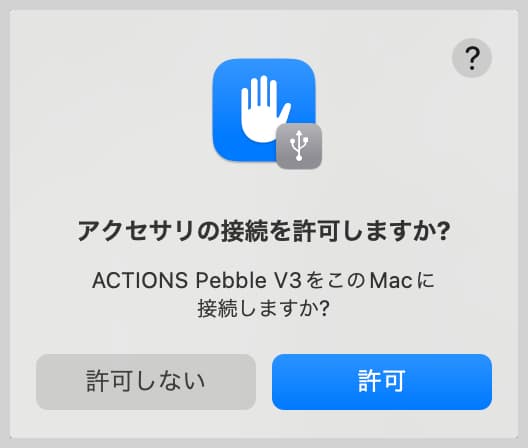
サウンドの出力を「Pebble V3」にすると、パソコン(Mac)からの音がスピーカーから流れます。
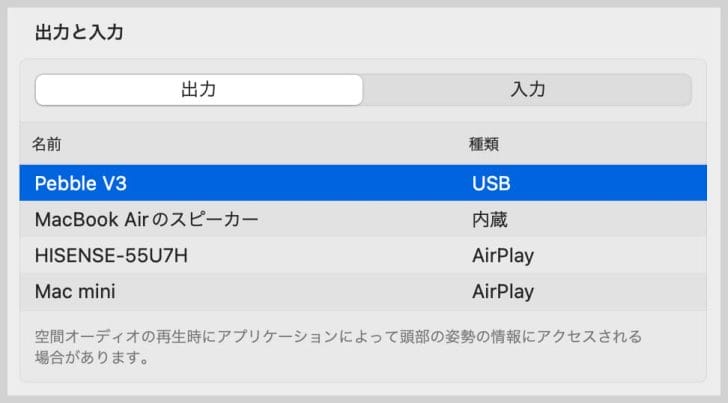
音質についての感想。
最初はちょっとこもっているように聴こえたんですが、しばらく鳴らしているとエージングの効果なのか気にならない程度に。
Creative Pebble無印と比べて”明らかに大きな差がある”とまでは感じませんでしたが、音に奥行きが出てより迫力が増した印象。
少なくとも、この価格帯としては十分すぎるほどの音が鳴ると言っていいかと思います。
Bluetooth接続でスマートフォンの音楽も聴ける
Bluetooth接続したい場合は、ボリュームつまみ横の小さなBluetoothボタンを押します。
するとピープ音が鳴り、ランプが点滅してBluetooth待機モードに。

あとは、スマートフォン等のつなげたいデバイス上で「Pebble V3」に接続するだけ。
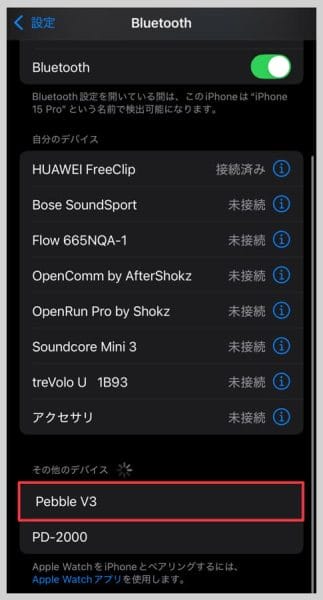
PCスピーカーが、ボタン1つでスマホ用のスピーカーにもなるのはめちゃくちゃ良いですね。
たとえば私の場合、ふだんはPCから音楽を聴いているんですが、スマホアプリ版しかないNintendo Musicの音楽を聴きたい場合はスマートフォンに切り替える……といったことがCreative Pebble V3ならかんたん。
ニンテンドースイッチはBluetoothでのイヤホン・スピーカー接続に対応しているので、このCreative Pebble V3をつなげてよりよい音でゲームができそうです。
Creative Pebble V3は使い勝手がよくコスパ抜群のスピーカー
USB-Cケーブル1本でパソコンと接続できるだけでなく、Bluetoothでスマートフォン・タブレットとも接続可能。
5,480円と手頃な価格で、音質もこの価格帯としては十分でバランスが良い。
Creative Pebble V3は、たいへんコストパフォーマンスにすぐれた多用途で優秀なスピーカーです。おすすめ。
 Mac miniにおすすめのディスプレイ、キーボード、SSD、スピーカーなど周辺機器まとめ
Mac miniにおすすめのディスプレイ、キーボード、SSD、スピーカーなど周辺機器まとめ
 【2025年】おすすめの最新ガジェット39選!生活をより豊かにしてくれる便利なものばかり
【2025年】おすすめの最新ガジェット39選!生活をより豊かにしてくれる便利なものばかり